Dans ce guide, nous montrerons comment répertorier les disques de stockage et les partitions dans les systèmes Linux. Nous couvrirons à la fois les outils de ligne de commande et les utilitaires GUI. À la fin de ce guide, vous apprendrez à afficher ou à rapporter des informations sur les disques et les partitions sur votre serveur Linux, votre ordinateur de bureau ou votre poste de travail.
[ You might also like: 3 Useful GUI and Terminal Based Linux Disk Scanning Tools ]
1. Répertorier les disques Linux à l’aide de la commande fdisk
fdisk est un outil de ligne de commande largement utilisé pour manipuler les tables de partition de disque. Vous pouvez l’utiliser pour afficher les disques et les partitions sur votre serveur Linux comme suit.
La -l flag implique la liste des partitions, si aucun périphérique n’est spécifié, fdisk affichera les partitions de tous les disques. Il nécessite des privilèges root pour que vous puissiez l’invoquer, utilisez donc le sudo commande si nécessaire :
$ sudo fdisk -l
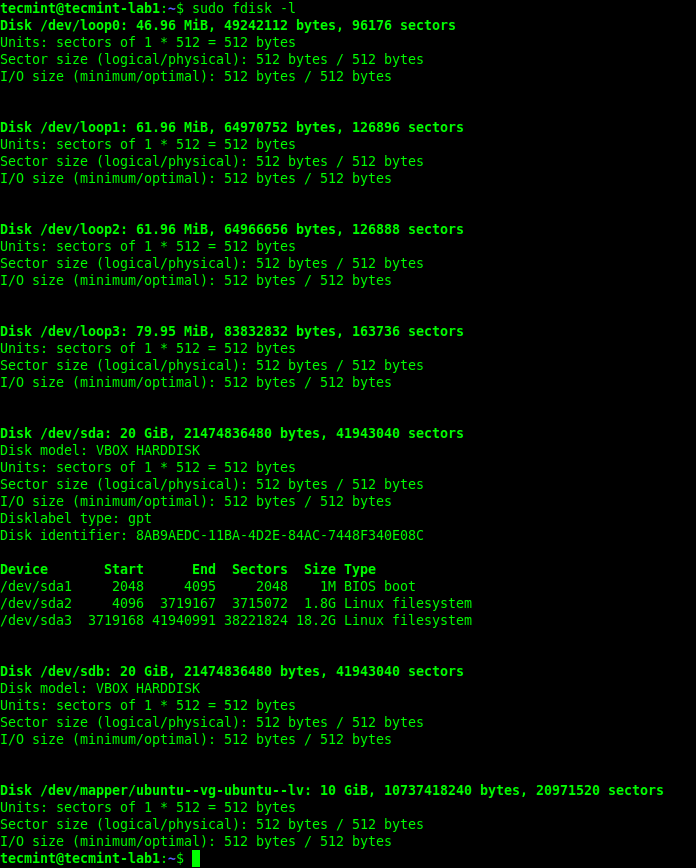
2. Afficher les partitions de disque Linux à l’aide de la commande lsblk
lsblk est un utilitaire permettant de répertorier les périphériques de bloc. Vous pouvez l’utiliser pour afficher les disques et les partitions sur votre ordinateur Linux comme suit. Il tourne bien sans sudo commande:
$ lsblk
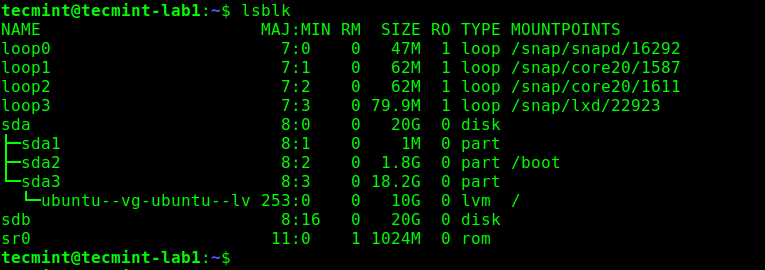
Pour afficher des informations supplémentaires sur les disques, utilisez le -f option de ligne de commande comme indiqué :
$ lsblk -f
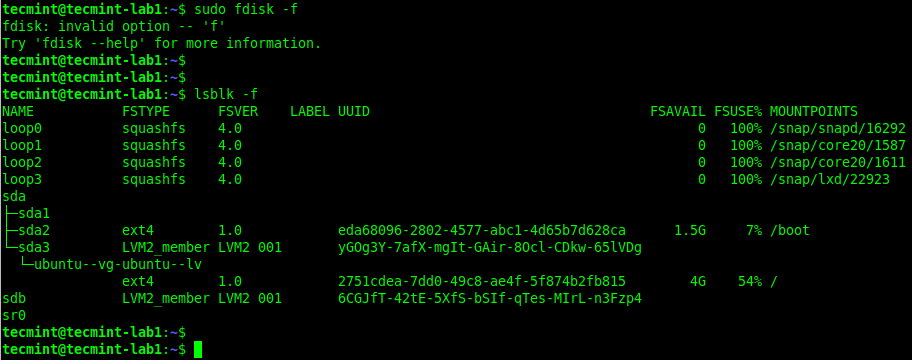
3. Afficher les disques Linux à l’aide de la commande hwinfo
hwinfo est un autre utilitaire utile pour afficher des informations sur votre matériel, en particulier les disques de stockage. Si vous ne trouvez pas le hwinfo commande sur votre système, exécutez la commande suivante pour l’installer :
$ sudo apt install hwinfo [On Debian, Ubuntu and Mint] $ sudo yum install hwinfo [On RHEL/CentOS/Fedora and Rocky Linux/AlmaLinux] $ sudo emerge -a sys-apps/hwinfo [On Gentoo Linux] $ sudo pacman -S hwinfo [On Arch Linux] $ sudo zypper install hwinfo [On OpenSUSE]
Une fois que vous avez le hwinfo package installé, exécutez la commande avec le --disk option de ligne de commande comme indiqué :
$ sudo hwinfo --disk
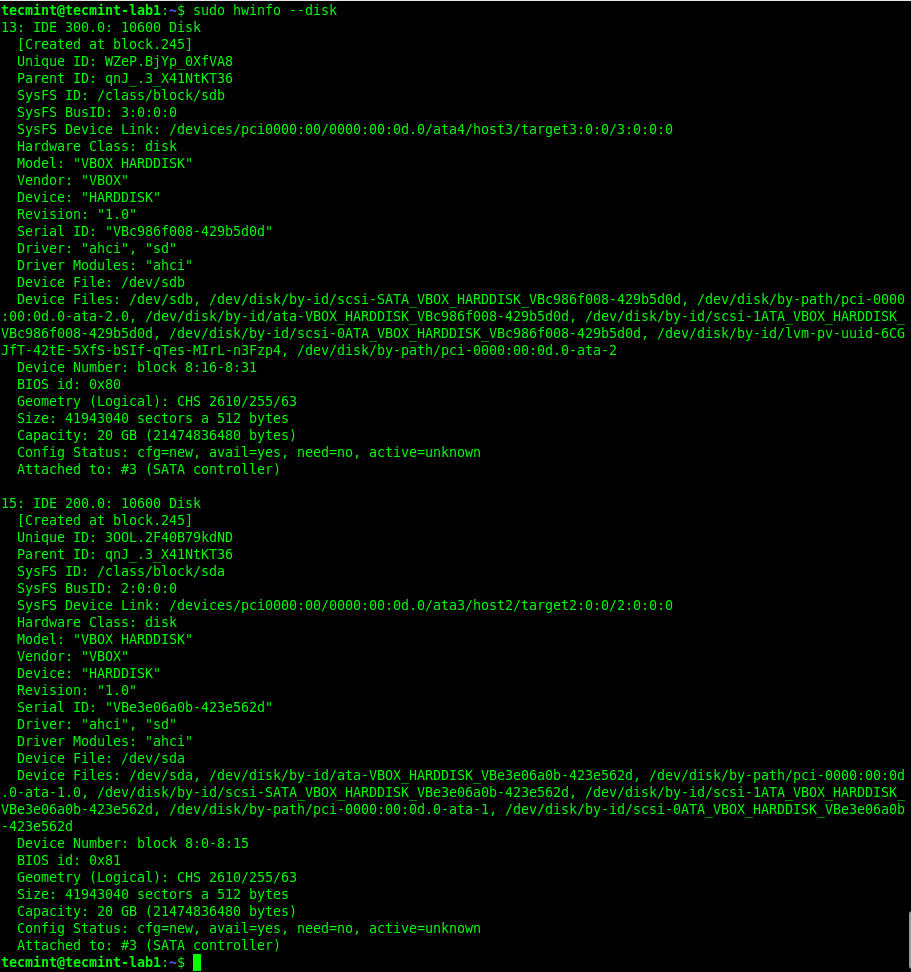
D’après la sortie de la commande précédente, il y a beaucoup d’informations sur un disque ou ses partitions qui hwinfo affiche. Si vous souhaitez afficher une vue d’ensemble des périphériques de bloc, exécutez cette commande :
$ sudo hwinfo --short --block
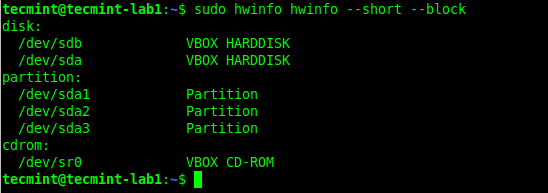
Pour afficher un récapitulatif de tous les disques, exécutez la commande :
$ sudo hwinfo --disk --short
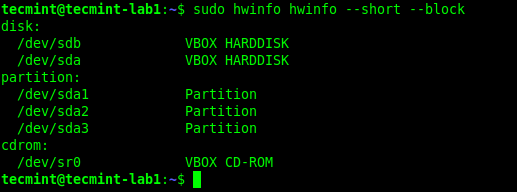
4. Trouver des informations sur les partitions Linux à l’aide de l’outil de disque
Sur un ordinateur de bureau Linux, vous pouvez également utiliser une application d’interface utilisateur graphique (GUI) pour afficher une liste des disques connectés à votre ordinateur. Tout d’abord, recherchez disques application dans le menu système. Ouvrez-le ensuite pour afficher vos disques et leurs partitions.
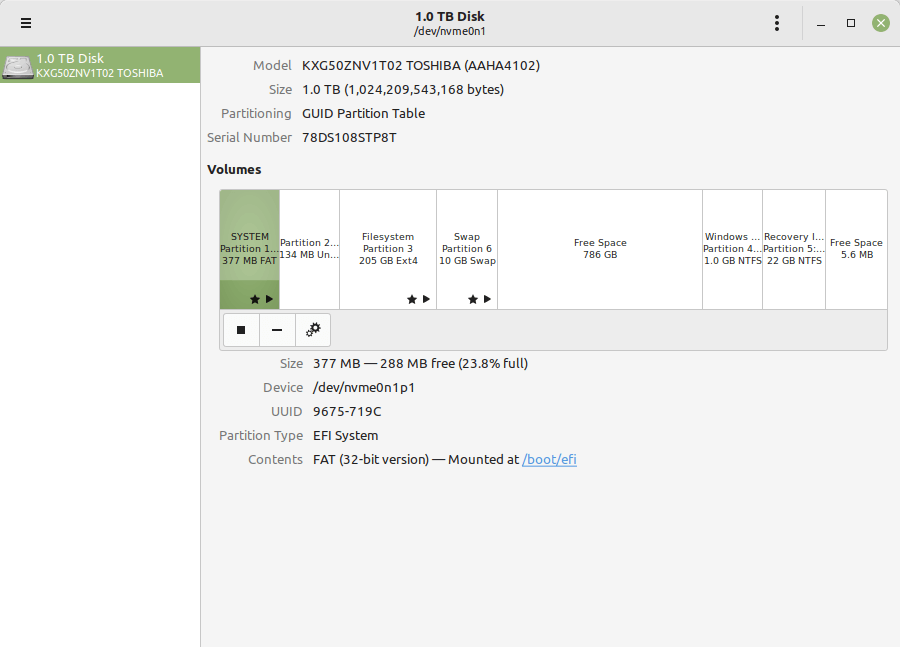
C’est tout pour le moment. Pour plus d’informations sur les commandes utilisées dans ce guide, consultez leurs pages de manuel. Vous pouvez également partager vos réflexions avec nous via le formulaire de commentaire ci-dessous.
Si vous appréciez ce que nous faisons ici sur TecMint, vous devriez considérer :
TecMint est le site communautaire à la croissance la plus rapide et le plus fiable pour tout type d’articles, de guides et de livres Linux sur le Web. Des millions de personnes visitent TecMint ! pour rechercher ou parcourir les milliers d’articles publiés accessibles GRATUITEMENT à tous.
Si vous aimez ce que vous lisez, pensez à nous acheter un café (ou 2) en signe d’appréciation.
Nous sommes reconnaissants pour votre soutien sans fin.






![10 exemples de commandes Gzip [Compress Files in Linux]](https://media.techtribune.net/uploads/2023/06/Gzip-Command-in-Linux-238x178.png)




